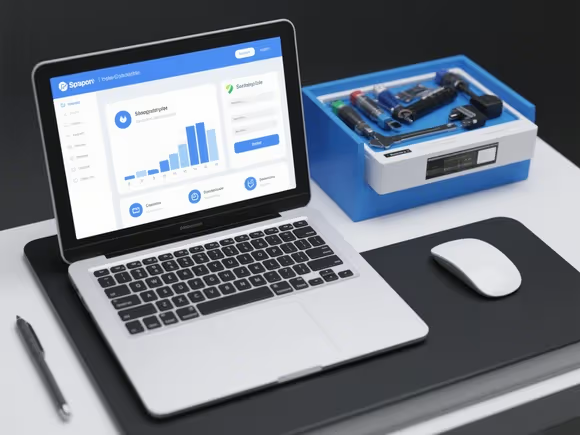一、系统诊断与修复工具
1. 系统文件修复与优化
- SFC(系统文件检查器)
- 功能:扫描并修复损坏的系统文件(如 DLL、EXE),解决因文件缺失导致的系统崩溃或程序异常。
- 操作:管理员模式下运行命令提示符,输入
sfc /scannow执行扫描修复。 - 适用场景:系统提示 “文件损坏”“无法启动” 等问题。
- CCleaner
- 功能:清理系统垃圾文件、无效注册表项、浏览器缓存,提升系统性能。
- 操作:一键扫描并清理,支持深度清理(如大文件、重复文件)。
- 适用场景:系统运行缓慢、磁盘空间不足。
2. 系统崩溃急救
- Windows 10/11 恢复环境
- 功能:通过启动菜单进入 “高级选项”,使用系统还原、自动修复、命令提示符等功能。
- 操作:开机时长按电源键强制关机 3 次,进入恢复环境。
- 适用场景:系统无法正常启动、蓝屏等。
- 360 电脑专家
- 功能:7×24 小时在线工程师远程协助,解决系统卡慢、驱动问题、病毒入侵等。
- 操作:安装后选择 “人工服务”,描述问题并授权远程控制。
- 适用场景:复杂系统故障,需专业指导。
二、硬件检测与维护
1. 硬件状态监控
- HWMonitor
- 功能:实时监测 CPU 温度、电压、风扇转速,硬盘健康状态,显卡负载等。
- 操作:启动后自动显示硬件参数,支持导出日志。
- 适用场景:电脑过热、性能异常时排查硬件问题。
- CrystalDiskInfo
- 功能:检测硬盘 S.M.A.R.T. 数据,预警坏道、寿命等问题。
- 操作:绿色免安装,直接运行查看硬盘状态。
- 适用场景:硬盘异响、读取速度下降。
2. 硬件故障诊断
- MemTest86+
- 功能:检测内存错误,定位坏块。
- 操作:制作启动盘(如 Rufus),从 U 盘启动测试。
- 适用场景:频繁蓝屏、系统不稳定。
- Prime95
- 功能:压力测试 CPU 稳定性,检测散热问题。
- 操作:选择 “Small FFTs” 模式,运行 30 分钟以上。
- 适用场景:超频后稳定性测试、高温报警。
三、安全防护与病毒查杀
1. 杀毒与恶意软件清除
- 360 杀毒
- 功能:五大引擎(鲲鹏、QVM、启发式等)查杀病毒,支持漏洞修复。
- 操作:全盘扫描或自定义扫描,开启实时防护。
- 适用场景:病毒入侵、恶意程序后台运行。
- Malwarebytes
- 功能:专门清除广告软件、间谍软件、勒索病毒。
- 操作:免费版支持手动扫描,付费版提供实时防护。
- 适用场景:浏览器劫持、弹窗广告泛滥。
2. 系统加固与隐私保护
- 火绒安全软件
- 功能:拦截恶意弹窗、阻止软件捆绑安装,轻量高效。
- 操作:开启 “弹窗拦截”“软件安装拦截” 功能。
- 适用场景:避免流氓软件干扰。
- Windows Defender 防火墙
- 功能:内置防火墙,阻止未授权网络访问。
- 操作:控制面板→系统和安全→Windows Defender 防火墙,配置入站 / 出站规则。
- 适用场景:防范网络攻击、保护隐私。
四、数据恢复与备份
1. 文件恢复
- DiskGenius
- 功能:误删、格式化、分区丢失等场景下恢复文件,支持 NTFS、FAT32、EXT4 等格式。
- 操作:选择磁盘→“恢复文件”→扫描并预览→导出。
- 适用场景:重要文件误删除、U 盘格式化。
- Recuva
- 功能:恢复回收站清空的文件、硬盘 / U 盘丢失数据。
- 操作:选择文件类型→扫描深度→预览并恢复。
- 适用场景:快速恢复小文件。
2. 系统备份与迁移
- 傲梅轻松备份
- 功能:克隆系统到 SSD,创建还原点,支持增量备份。
- 操作:选择 “系统克隆”→目标磁盘→开始克隆。
- 适用场景:升级硬件、系统迁移。
- Macrium Reflect
- 功能:创建系统镜像,支持 UEFI/GPT 分区。
- 操作:选择 “备份”→系统盘→保存镜像文件。
- 适用场景:系统崩溃后快速还原。
五、驱动管理与性能优化
1. 驱动更新与修复
- Driver Booster
- 功能:自动检测并更新过时驱动,优化游戏性能。
- 操作:扫描→选择更新→自动下载安装。
- 适用场景:硬件功能异常(如声卡无声音、显卡性能低)。
- Snappy Driver Installer
- 功能:离线安装驱动,支持批量导入。
- 操作:下载驱动包→选择设备→安装。
- 适用场景:无网络环境下安装驱动。
2. 系统性能优化
- Glary Utilities
- 功能:清理注册表、管理启动项、修复磁盘错误。
- 操作:一键优化→自定义功能(如隐私清理、重复文件查找)。
- 适用场景:系统冗余文件过多、启动缓慢。
- Process Explorer
- 功能:监控进程资源占用,强制结束顽固程序。
- 操作:右键进程→结束进程 / 分析依赖关系。
- 适用场景:CPU / 内存占用过高、程序无响应。
六、启动盘制作与分区管理
1. 系统安装盘制作
- Rufus
- 功能:将 ISO 镜像写入 U 盘,支持 UEFI/BIOS 双启动。
- 操作:选择镜像→U 盘→分区类型→开始。
- 适用场景:重装系统、修复引导问题。
- Ventoy
- 功能:多系统引导工具,支持直接复制 ISO 到 U 盘。
- 操作:格式化 U 盘→拷贝 ISO 文件→启动时选择系统。
- 适用场景:同时安装 Windows、Linux 等多系统。
2. 分区管理
- 分区助手
- 功能:无损调整分区大小、合并分区、迁移系统到 SSD。
- 操作:右键分区→调整大小→应用更改。
- 适用场景:扩展 C 盘空间、重新规划磁盘布局。
- DiskGenius
- 功能:创建 / 删除分区、修复 MBR/GPT 分区表。
- 操作:选择磁盘→分区操作→保存更改。
- 适用场景:分区表损坏、硬盘初始化。
七、特殊场景工具推荐
1. 蓝屏修复
- BlueScreenView
- 功能:分析蓝屏日志,定位导致崩溃的驱动或程序。
- 操作:运行后查看 “故障模块”,搜索对应驱动更新。
- 适用场景:频繁蓝屏,需找出根本原因。
- 蓝屏修复工具
- 功能:一键修复常见蓝屏问题,如驱动冲突、系统文件损坏。
- 操作:安装后点击 “开始修复”,自动处理。
- 适用场景:快速解决简单蓝屏问题。
2. macOS 系统修复
- Fix Tim
- 功能:重置用户空间,解决应用无响应、网络异常等问题。
- 操作:菜单栏→选择 “Reset User Space”→确认重启。
- 适用场景:Mac 系统小故障,避免强制重启。
- Joyoshare UltFix
- 功能:修复 iOS 设备系统问题(如白苹果、黑屏),支持数据保留。
- 操作:连接设备→选择修复模式→下载固件→修复。
- 适用场景:iPhone/iPad 系统崩溃。
使用建议与注意事项
- 安全第一:下载软件时认准官方渠道(如软件官网、微软应用商店),避免第三方捆绑软件。
- 数据备份:进行系统修改或硬件测试前,备份重要数据(如使用傲梅轻松备份)。
- 逐步排查:遇到故障时,优先使用系统自带工具(如事件查看器、资源监视器)定位问题,再尝试第三方软件。
- 记录过程:维修过程中记录操作步骤和结果,方便后续参考或寻求帮助。
- 专业支持:复杂硬件故障(如主板烧毁、硬盘物理损坏)建议联系专业维修人员,避免二次损伤。
通过合理组合使用上述工具,你可以高效应对 90% 以上的电脑问题,从系统优化到硬件诊断,从病毒清除到数据恢复,实现真正的自助维修。